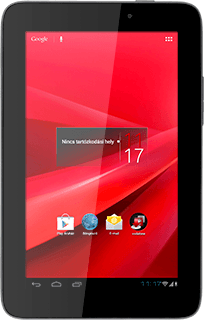A táblagép be- és kikapcsolása - Vodafone Smart Tab II 7
A táblagép be- és kikapcsolásához kövesd az alábbi utasításokat.
Ahhoz, hogy használhasd a táblagépet, bele kell tenned a SIM-kártyát. Kattints ide, és megtudhatod, hogyan helyezd a SIM-kártyát a táblagépbe.
A táblagép bekapcsolása
Nyomd meg a bekapcsológombot, és várj egy pillanatot, amíg bekapcsol a kijelző.
Írd be a PIN-kódot
Írd be a PIN-kódot, és válaszd az OK lehetőséget.
Ha a táblagép elutasítja a SIM-kártyát:
Fordulj a kereskedőhöz vagy a szolgáltatóhoz, ahol vetted a táblagépet.
Ha a táblagép elutasítja a SIM-kártyát:
Fordulj a kereskedőhöz vagy a szolgáltatóhoz, ahol vetted a táblagépet.
A PIN-kód a használatban lévő SIM-kártyához tartozik, és a jogosulatlan használat ellen védi a kártyát. Ha további információra van szükséged a PIN-kódról, kattints ide.
Ha háromszor hibásan írod be a PIN-kódot, a táblagép blokkolja azt.
Ha háromszor hibásan írod be a PIN-kódot, a táblagép blokkolja azt.
A táblagép kikapcsolása
Nyomd meg a bekapcsológombot, és egy pillanatig tartsd lenyomva.
Válaszd a Kikapcsolás lehetőséget.
Válaszd az OK lehetőséget.